2023-07-10 266
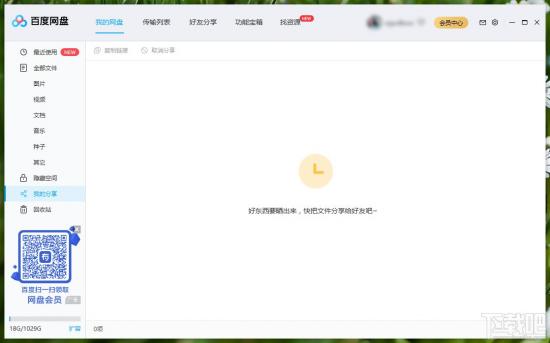
1.首先第一步我们打开软件之后在界面的右上角点击设置图标,点击之后打开设置菜单选项。
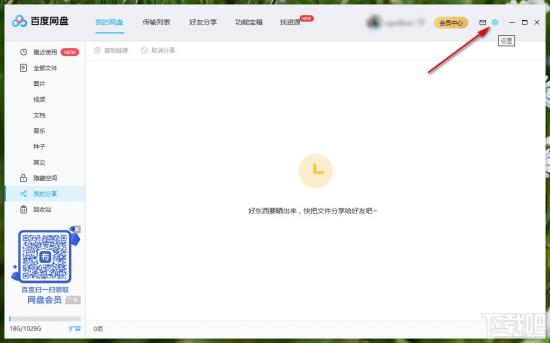
2.打开这个设置菜单选项之后,我们在选项中找到设置之后点击进入到其中,也就是进入到软件的设置界面。
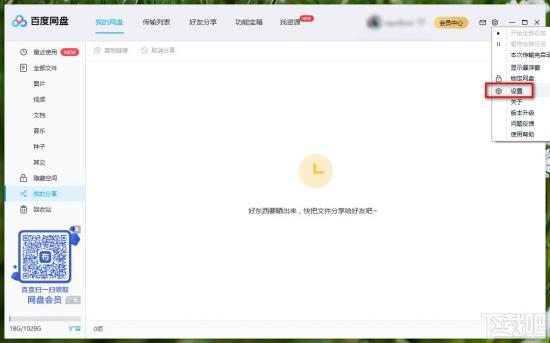
3.进入到设置界面之后,我们点击左边的隐私设置选项,可以切换到隐私设置界面当中。
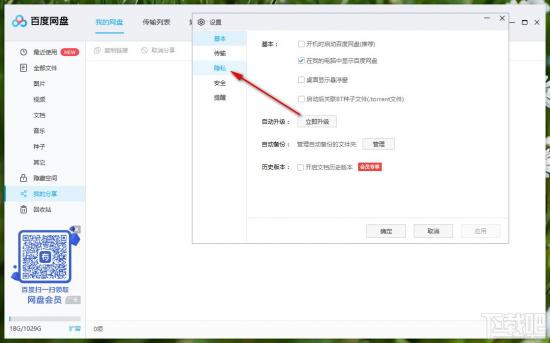
4.最后切换到隐私设置界面之后,我们就可以选择自己想要使用的验证方式了,如果选择“需要正确回答问题”这个方式的话还需要设置问题和答案,设置之后点击确定按钮即可。
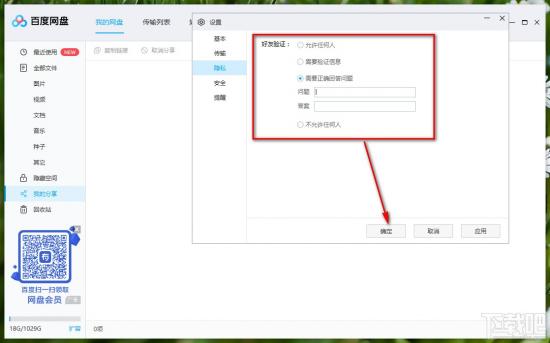
使用上述教程中的操作方法我们就可以在百度网盘中设置好友验证方式了,还不知道要如何设置的朋友赶紧试一试这个方法吧,希望这篇方法教程能够帮到大家。
原文链接:https://000nw.com/10355.html
=========================================
https://000nw.com/ 为 “电脑技术吧” 唯一官方服务平台,请勿相信其他任何渠道。
系统教程 2023-07-23
电脑技术 2023-07-23
应用技巧 2023-07-23
系统教程 2023-07-23
系统教程 2023-07-23
软件办公 2023-07-11
软件办公 2023-07-11
软件办公 2023-07-12
软件办公 2023-07-12
软件办公 2023-07-12
扫码二维码
获取最新动态
